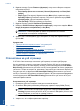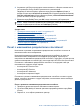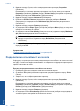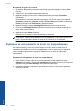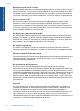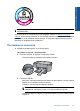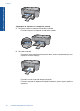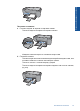User instructions
4. Щракнете върху бутона, който отваря диалоговия прозорец Properties
(Свойства).
В зависимост от вашата приложна програма, този бутон може да се нарича
Properties (Свойства), Options (Опции), Printer Setup (Настройка на принтер),
Printer (Принтер) или Preferences (Предпочитания).
5. Щракнете върху раздела Advanced (Разширени).
6. В областта Printer Features (Функции на принтера) изберете Enabled
(Разрешено) от падащия
списък Maximum dpi (Максимална разделителна
способност).
7. Щракнете върху раздела Features (Функции).
8. От падащия списък Paper Type (Тип хартия) изберете More (Още), а след това
изберете съответния тип хартия.
9. От падащия списък Print Quality (Качество на печат) щракнете върху Maximum
dpi (Максимална разделителна способност).
Забележка За да видите максималната разделителна способност, с която
продуктът ще печата, щракнете върху Resolution (Разделителна
способност).
10. Ако е необходимо, задайте и други настройки за печат, след което щракнете
върху бутона OK.
Сродни теми
„
Разделителна способност на печата” на страница 20
Разделителна способност на печата
Софтуерът на принтера ще покаже разделителната способност на печата в точки/
инч (dpi). Стойността варира в зависимост от избрания в софтуера на принтера тип
хартия и качество на печат.
Преглед на разделителната способност на печата
1. Проверете дали във входната тава има поставена хартия.
2. От менюто File (Файл) на вашата приложна програма щракнете
върху Print
(Печат).
3. Уверете се, че е избран правилният принтер.
4. Щракнете върху бутона, който отваря диалоговия прозорец Properties
(Свойства).
В зависимост от вашата приложна програма, този бутон може да се нарича
Properties (Свойства), Options (Опции), Printer Setup (Настройка на принтер),
Printer (Принтер) или Preferences (Предпочитания).
5. Щракнете върху раздела Features (Функции).
6. От падащия списък Print Quality (Качество на печата) изберете подходящата
за вашия проект настройка за качество на печата.
Глава 3
20 Печат
Печат